抓饭直播助手 v1.0.0.4官方版高速下载_绿色免费版免费下载
时间:2023-1-2作者:未知来源:三度网教程人气:
- 多媒体的应用领域正在拓宽。在文化教育、技术培训、电子图书、观光旅游、商用及家庭娱乐方面,已经出现了不少深受人们欢迎和喜爱的、以多媒体技术为核心的节目,它们以图片、动画、视频、音乐及解说等易接受的媒体素材,将所反映的内容生动地展示给广大用户。这一切都离不开多媒体软件。
抓饭直播助手是专为抓饭直播平台的主播开发的直播伴侣软件,帮助主播更方便使用电脑进行直播,操作相较于OBS更加简单直接,更容易上手!
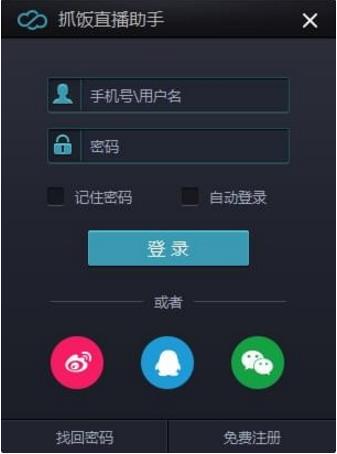
常见问题
一:电脑配置推荐:
1:CPU:E3-1230v3物理四核(虚拟八核)
2:主板:华硕B85系列
3:内存:4G或更多
4:显卡:GTX6502G显存或AMD同等级显卡
5:硬盘:500G或更多
二:抓饭直播手机APP如何下载
1:暂时只开放安卓版本下载,苹果用户再等等啦~
三:苹果电脑如何直播
1:由于直播助手暂时不支持苹果系统,苹果电脑可以安装双系统,用window系统下载后进行直播
2:不使用抓饭直播助手,下载OBS,进行直播
四:直播间为何被关闭
1:播放黄赌毒影视剧,尤其是过分暴露,污秽,不健康涉黄内容的画面
2:播放未经版权方许可的影视剧内容
3:播放涉及国家政治,未经国家审核通过的影视剧,视频影像等内容
4:主播在直播时发生争吵,辱骂,散布谣言,宣传封禁迷信等行为
5:发表反党反政府的言论,或做出侮辱诋毁党和国家的行为
6:出镜主播衣着暴露,行为低俗
7:宣传其他直播平台,鼓动观众去其他平台观看直播,恶意贬低污蔑章鱼直播内容
8:足球主播和篮球主播在直播间内(直播标题、直播公告、直播详情、弹幕区等任何地方)出现了个人联系方式
五:比赛视频源如何获得
1:目前平台不提供比赛视频源,视频源需要主播通过自己的途径获得
六:火力值如何提升
1:不同于以往单纯的以观看人数多少来判定直播间的“热度”高低、是否能上首页,还综合了直播间的弹幕收礼情况
七:直播间如何分享
1:网页版直播间分享按钮位于直播间视频源区域右上方,点击分享,可以将直播间地址复制,通过粘贴分享
2:APP版直播间分享按钮位于手机屏幕右上方,点击三点符号可以将直播间分享至微信、朋友圈、微博、QQ
八:如何任命房管与禁言
1:打开抓饭直播网页,搜索进入自己的直播间,在弹幕区域左键点击用户昵称可以任命房管或禁言
2:安卓手机打开抓饭直播手机APP,搜索进入自己的直播间,在弹幕区域点击用户昵称可以任命房管或禁言
九:如何在直播间发红包
1:进入网页版抓饭直播—>个人中心—>我的红包
2:发送随机红包,红包个数不低于10个,24小时内未被直播间用户抢光,会退回主播账户
十:啤酒如何返现
1:观众送主播啤酒,主播通过点击弹幕助手弹出的彩色礼物盒进行返现,观众会收到3-4元不等的红包,或者通过抓饭直播助手设置快捷键返现(啤酒返现的钱是由平台支付给用户)。
十一:主播如何获得收益
1:礼物工资,普通礼物的提成是50%,幸运礼物的提成是7%
2:酒桶任务工资,完成铜桶奖励10元,银桶15元,金桶20元
3:主播提现进入网页版抓饭直播—>个人中心—>主播专用—>直播收益中提取,提现金额大于100元才可以提现,提现需扣除8%的个人所得税
十二:如何绑定微信
1:如果之前微信绑定了其他抓饭直播账号需要找客服进行解绑(客服QQ:1506482690)
2:登录APP,点击左上角的头像---提现---可以根据操作提示按步骤绑定
十三:使用直播助手时摄像头无法启动
1:检查自己电脑主机的安全软件(360、qq、百度、等)是否恶意阻拦或阻止摄像头的启用,如果阻止了请彻底退出安全软件
2:检查主机与摄像头连接是否成功,如果连接不成功请尝试串联其他USB口或修理电脑
3:检查所使用的摄像头是否需要安装驱动才能使用,如果需要下载驱动请到摄像头产品说明书上提供的下载网站安装摄像头驱动并确认安装成功
4:检查直播助手的设置页面中摄像头设置页面里的透明度调节数值条,调节位置。越靠近右侧透明度越高,最右侧则代表全透明。如果进度条数值在最右侧,请归位至最左侧
十四:使用直播助手时出现麦克风无法正常启动
1:检查麦克风与主机连接情况是否正常,是否连接到对应的插槽(电脑主机的3.5插槽有两个分别是耳机,麦克风的插槽)。如果没有正常连接,请拔出麦克风连接插头并重新插进主机的相应的麦克风插槽
2:请检查安全软件如360等,是否阻止了麦克风的启用,如果阻止了请彻底退出安全软件
3:检查所使用的麦克风是否需要安装驱动才可以使用,如果需要安装驱动请麦克风产品说明书上提供的网站进行下载并安装驱动,确认安装成功
4:右键桌面右下方的小喇叭图标点击录音设备选项查看是否禁用了麦克风的使用,如果禁用请右键恢复。是否启用了其他麦克风(如耳机、摄像头自带麦克风)如果启用了请右键禁用相应设备,选择启用相应的麦克风
十五:直播时麦克风有杂音,有电磁干扰音
1:检查麦克风周围的环境,手机,平板电脑,含有吸铁石的装饰品,等能对麦克风产生电磁干扰的东西请远离麦克风
2:右键屏幕右下方的小喇叭选项,右键相应的麦克风点击属性选项,在其级别选项中把麦克风加强的音量条适当降低
3:为保证直播质量所以必须安装声卡,笔记本安装外置声卡,台式机安装内置声卡。启用声卡的降噪,抑制,闪避等功能
十六:直播解说声音过小,观众听不清
1:检查直播助手的设置,在直播助手登陆页面下方的麦克风形状按键点击选择加大麦克风音量
2:右键电脑右下方的小喇叭按键右键对应启用的麦克风,点击属性功能键,在级别功能栏中调高麦克风音量,并适当加大麦克风加强功能
3:通过声卡的麦克风音量控制功能键进行调节
十七:直播时有观众反映录制画面出现黑屏或直播区域不完整、不协调
1:最快最有效的解决方法就是点击直播助手的截取区域功能键快速地重新截取全屏,并把直播画面全屏播放
十八:直播时有大量观众反映卡顿,播放不流畅
1:检查本机上是否开启其他占用网速的应用程序,请彻底关闭除直播助手以及视频源外所有程序,软件和网页
2:检查所处网络环境是否有其他设备使用同一个WIFI,如若有必须关闭其他设备,停止使用,直至直播结束
3:检查视频播放源是否流畅播放,如果不流畅,请更换播放源,或播放线路
4:如果尝试了多种方法依然卡顿,请重启电脑重新开始直播,如果依然卡顿,请停止直播
十九:直播中直播助手反复掉线重新连接
1:请先确认所在网络环境的网络连接是否也如此,如果是,那么请马上停止直播,并且马上联系所属网络运营商,尽快能解决。如果不是,请断开网络,关闭直播助手后,重新在连接。如果依然出现此情况,请卸载直播助手,重启电脑,然后重新下载直播助手,然后开启直播,如果还是依然没有解决请停止直播,并且保留问题的截图加以详细的描述发给运营组人员。
二十:直播时发现自己的直播页面没有在抓饭直播里
1:请先自行检查直播助手是否正常开启录制功能,如果没有请开启,如果开启了请再仔细确认全站的各个位置是否都没有自己的直播画面。如果确认没有,先尝试退出直播助手,再重新开启,如果还是依然没有请卸载直播助手重启电脑后重新安装然后再开启直播。如果依然没有直播画面,暂时停止直播并马上联系运营组,详细具体真实的对所遇问题进行描述,询问多久等处理完并耐心等待,短时间内如果处理完毕,那么可以正常重新开始直播,如果短时间内不能处理完,那么可以彻底关闭直播
二十一:直播时观众反映背景音过大或过小
1:适当调节视频源本身的音量大小
2:适当调节直播助手下方的小喇叭设置键的音量大小
二十二:直播时观众反映重音(双背景音、解说声音以及背景音都重音)
1:只是双背景音请检查本机电脑是否打开了两个视频源地址,并且关闭解说时不用的视频源,或静音其中一个视频源
2:背景音和解说音都重音,请检查是否在自己电脑上打开了自己在抓饭直播上的直播页面。请关闭或是静音,请检查周围环境是否用平板电脑、手机等设备打开了自己的直播画面声音被麦克风收录进去,请关闭设备或静音
二十三:直播结束后发现录像保存不成功
1:检查直播助手的设置中保存录像的选项框是否选中如果没选中请选中将在下一次开启直播助手的时候生效,如果选中了,请按照直播助手提示的文件保存地址中仔细查看如果确认没有保存上,请联系运营组然后详细真实准确的描述情况。并且自己卸载软件重新下载安装后做多次录制实验,并将结果如实确切的告知运营组,耐心等待结果
多媒体软件的使用,使计算机可以处理人类生活中最直接、最普遍的信息,从而使得计算机应用领域及功能得到了极大的扩展。下载地址
- PC版